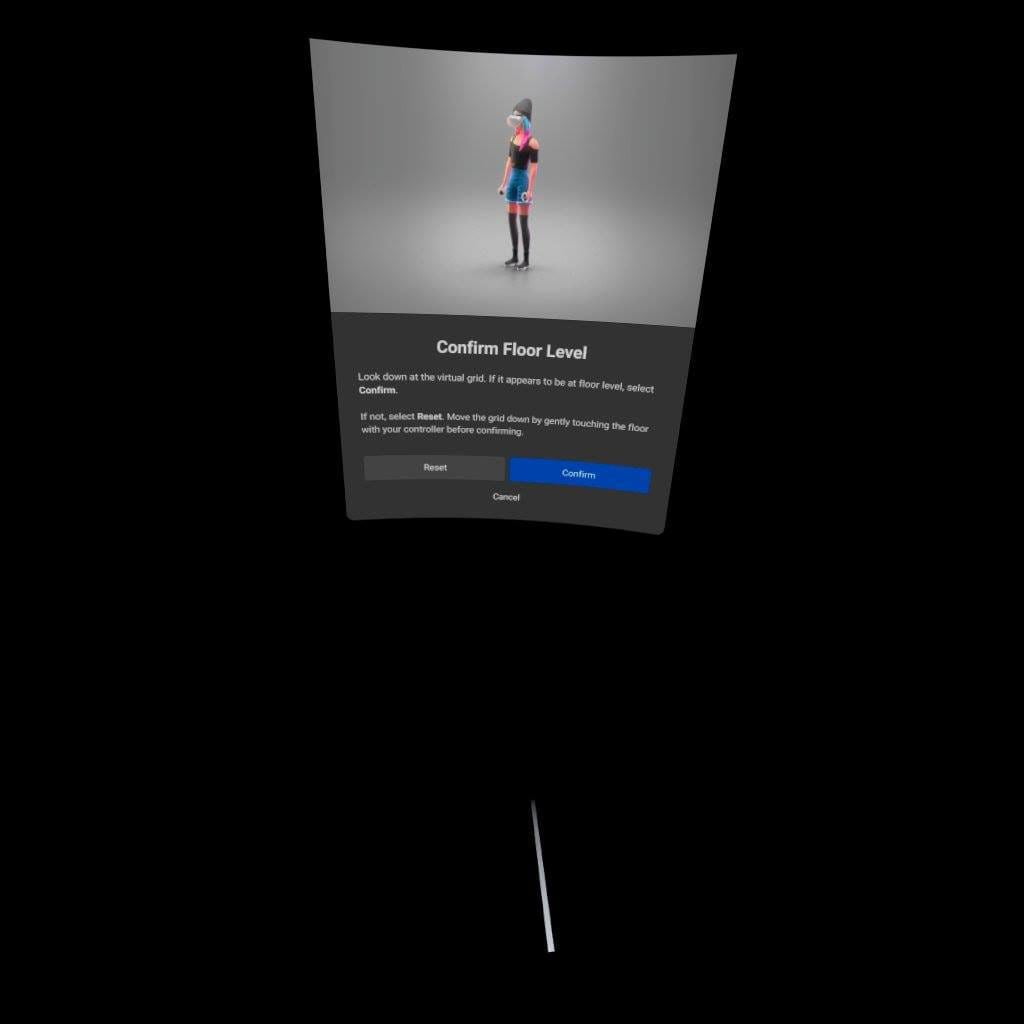Cuando configure su Quest 2 por primera vez, se le pedirá que configure el límite que sea mejor para usted: en toda la habitación o estacionario. Para una buena experiencia, la que ocupa toda la habitación es casi siempre la opción preferible.
Ahora, hay algunos casos en los que terminarás queriendo establecer un nuevo límite para toda la sala: o estás jugando en otro lugar, restableciendo el límite que tienes, o has encontrado un error y los auriculares. Olvidé la configuración. Todo esto sucede, pero no se preocupe, es muy fácil configurar una nueva Guardian Frontier.
Establecer un límite
Cuando desee obtener el límite de toda la habitación, hay tres pasos básicos. En primer lugar, debe establecer el nivel del suelo. ¡Esto es importante para que los juegos obtengan las medidas de altura correctas! También es una protección para que el juego no te haga intentar accidentalmente « tocar » el suelo. No querrás lastimarte la mano o dañar tus controladores de esta manera.
Ajuste el nivel de su piso siguiendo las instrucciones. Coloque un controlador en el suelo para que los marcadores coincidan con el suelo real.
Cuando haya terminado, confirme su configuración y pasará al siguiente paso: configure su área de juego. Apunte el controlador hacia sus pies y dibuje el área en la que desea jugar. Necesita un mínimo de 1x1m, pero 2x2m funciona mejor. No se preocupe por la forma: puede dibujar a lo largo de los bordes de su espacio sin importar la forma o el tamaño que tenga.
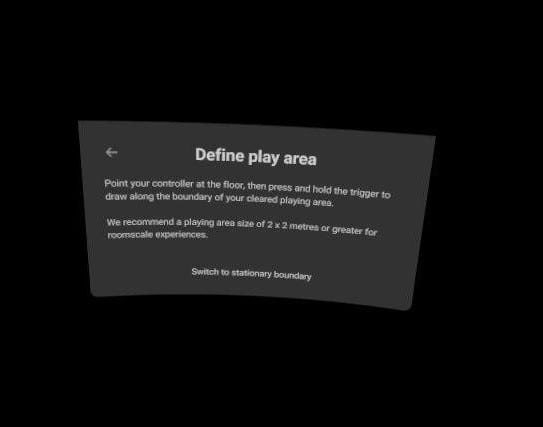 Aquí dibuja el área real.
Aquí dibuja el área real.
El espacio negro en la captura de pantalla será una vista directa de su espacio de juego cuando haga esto. Por razones de privacidad, el Quest 2 no le permite simplemente tomar capturas de pantalla de esta vista en el auricular en lugar de reemplazarlo con negro sólido.
Notar: Hay un límite para el tamaño del espacio, pero a menos que juegue al aire libre o en un salón de baile particularmente grande, es poco probable que alcance ese tamaño. Mide aproximadamente 7,5 × 7,5 metros.
No es necesario que lo dibuje todo de una vez; puede agregar nuevas secciones, caminar y definirlo hasta que esté satisfecho con él. Esto ocurre completamente en el modo de paso a través, por lo que podrá ver a su alrededor con bastante facilidad.
Consejo: No se acerque a su guardián lo más cerca posible de la pared. Si bien esto maximiza su espacio de juego, también aumenta las probabilidades de chocar contra una pared con la mano o el controlador. Deje al menos unas pocas pulgadas de cualquier cosa que limite su campo Guardian, especialmente paredes y otros obstáculos sólidos que podrían lastimarlo o dañar sus controladores.
Cuando esté satisfecho, puede confirmar su selección.
Se le alertará sobre posibles cosas en el camino: el Quest 2 utiliza las cámaras para determinar si hay algún obstáculo, como objetos en el suelo, etc. Esto no siempre es correcto y los patrones de las alfombras a veces pueden aparecer como problemas «sólidos».
Verifica que nada te moleste y vuelve a confirmar cuando estés feliz; eso es todo, ¡estás listo para comenzar!
Elimina tu límite existente
Si desea volver a dibujar su límite, puede hacerlo en cualquier momento. Ya sea que haya movido muebles o desee expandir su espacio, puede actualizar o reemplazar fácilmente su Guardian.
Para hacer esto, simplemente presione el botón Oculus en su controlador derecho. Verá el menú: haga clic en el icono Configuración a la derecha y navegue hasta la sección Guardián. Desplácese hacia abajo y verá una opción para «Borrar el historial del tutor».
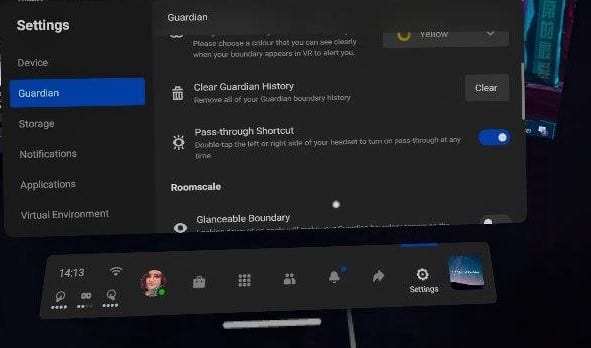 ¡Aquí está la opción para borrar los límites existentes si desea comenzar de nuevo con un nuevo portero!
¡Aquí está la opción para borrar los límites existentes si desea comenzar de nuevo con un nuevo portero!
Esto eliminará los Guardianes que haya guardado en su dispositivo. Aunque puede guardar y conservar más de uno para diferentes espacios, le recomendamos que no lo haga. En nuestra experiencia, esto puede dar lugar a problemas de seguimiento.
Sugerencia: Borrar el historial de Guardian también puede ayudar a resolver algunos problemas de seguimiento: si sus auriculares tienen problemas para ver sus controladores, elimine los datos de los límites y configúrelos nuevamente. ¡Podría ayudar!
Solo un recordatorio rápido: el límite del guardián es una pieza importante de seguridad. ¡No lo desactive y configúrelo lo mejor que pueda por su propia seguridad!